Ghid Folosire Pen Tool
1. Sa incepem.Creeaza un nou document : File - New - 450 x 370 - OK.
2. Selectam din meniul din stanga unealta Pen Tool ( Scurtatura - Tasta P)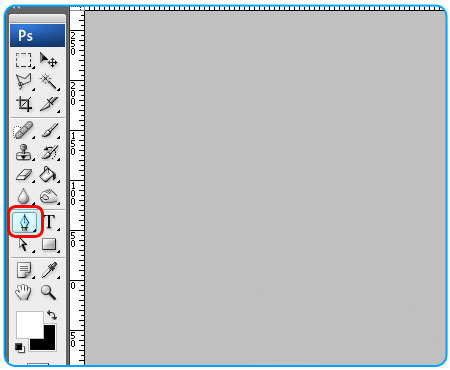
3.
Aplicam din partea de sus setarile.
Bifam iconita Paths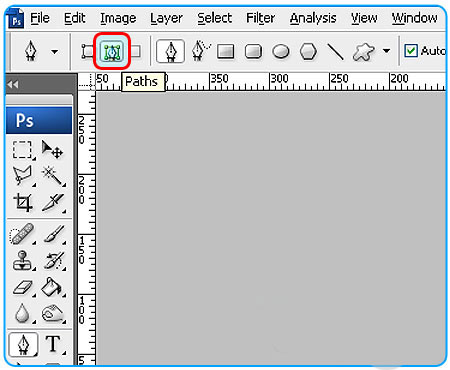
Bifam Auto Add/Delete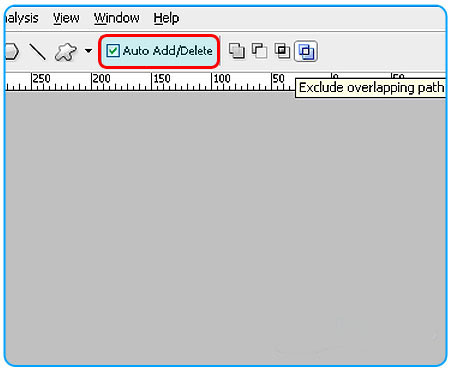
Si una dintre cele 4 iconite - aici este bifata a 4 - a. Aceste au diferite functii pe care le poti testa de unul singur, ele se folosesc cand ai mai multe selectii odata, si se refera la - aditie, sustragere, intersectie si excludere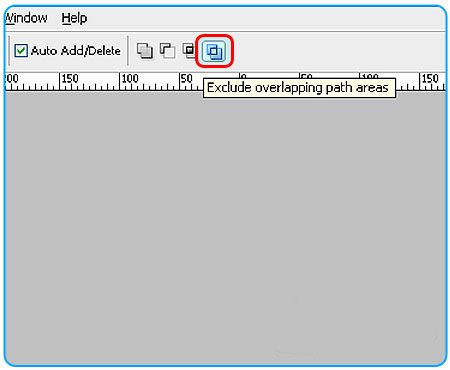
4. Sa trecem la Practica. Clik dreapta pe imaginea urmatoare Copy To Clipboard/Copy image.Revin-o in Photoshop in documentul deschis mai devreme de sus si:Edit-Paste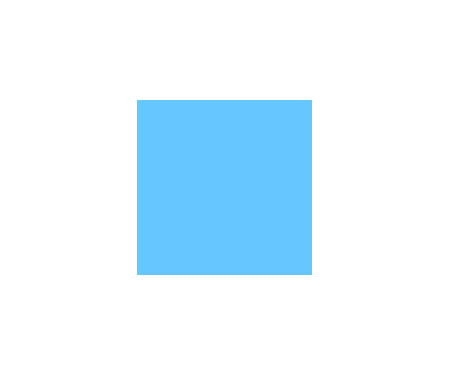
5.Avand selectat Pen Tool, incepem selectia de baza - cate un click in fiecare colt al patratului, incepand spre exemplu din coltul din stanga sus si terminand tot cu el: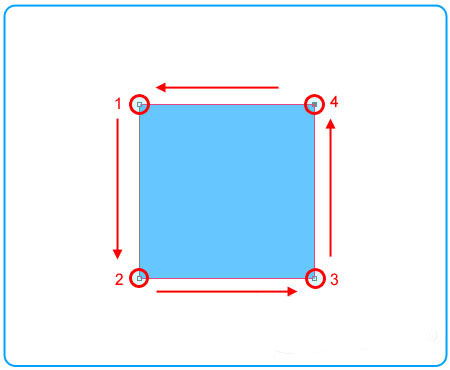
6.Acum pentru a avea selectia - Click dreapta in scena - Make Selection.. - Feather Radius: 0 px - OK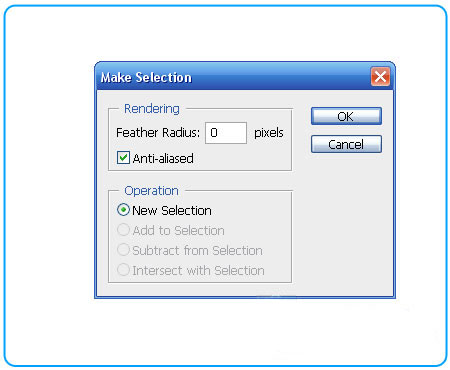
Iar rezultatul este urmatorul: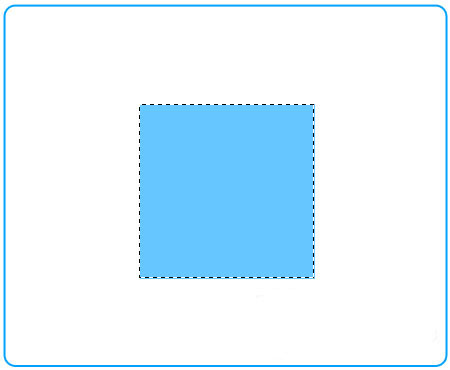
7.Urmeaza sa invatam urmatorul nivel al uneltei Pen Tool.
Asadar folosim pentru a exersa imaginea urmatoare. Click dreapta pe imagine - Copy To Clipboard/Copy Image. Revin-o in Photoshop in documentul deschis mai devreme si de sus: Edit - Paste.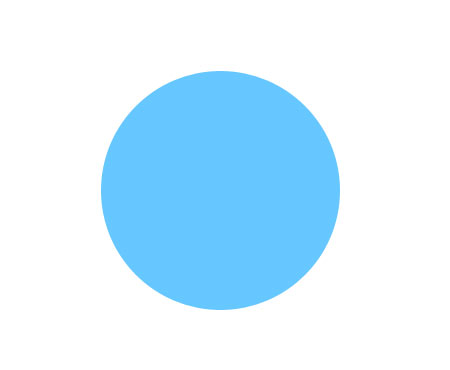
8.Incepem selectia din partea de sus aplicand doar un click.
De tinut minte : in caz ca ati gresit pozitionand punctul apasand CTRL + Z puteti reveni oricand 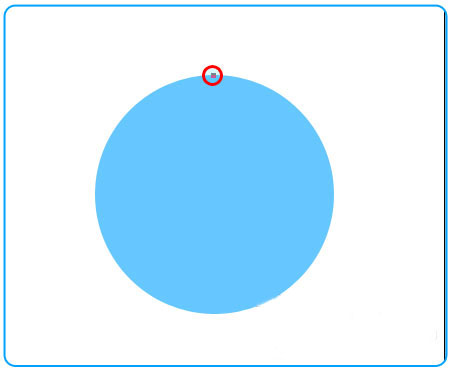
9.Continuam mai jos, apasam si tinem click (stanga), apoi tragem pentru a curba in jos: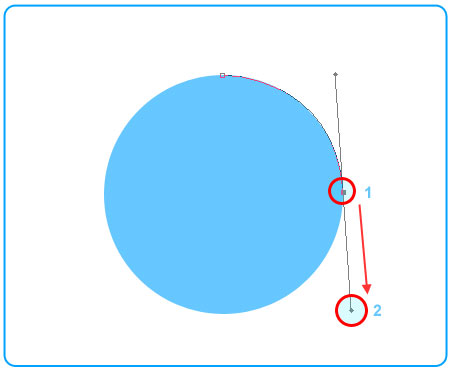
10.Tinem apasat tasta ALT si aplicam click in punctul unde am inceput pasul 9: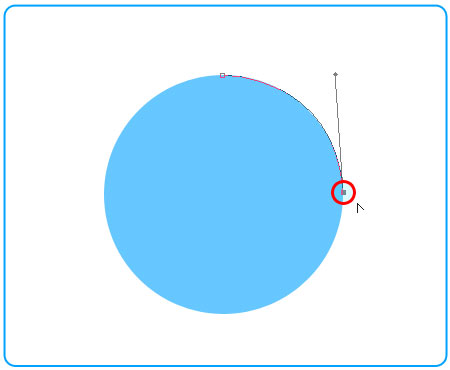
11.Urmarim din nou pasii 9-10: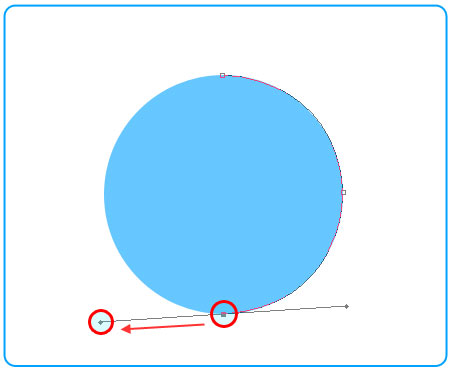
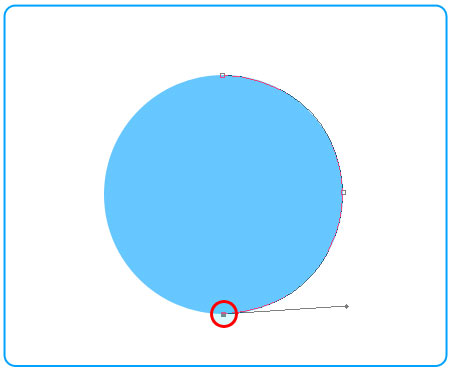
12.Terminam in punctul de unde am inceput aplicand inca de 2 ori pasii 9-10: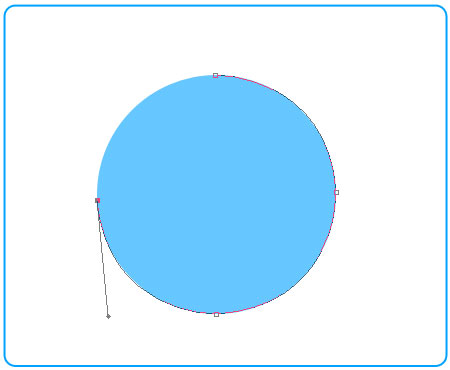
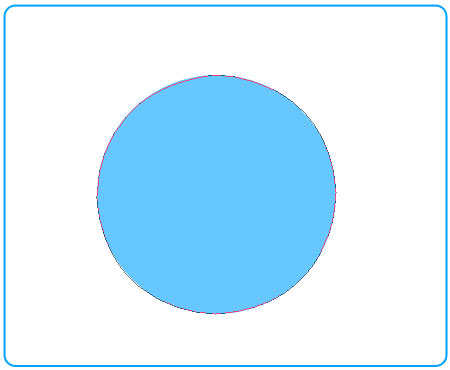
13.Acum pentru a avea selectia - Click dreapta in scena - Make Selection.. - Feather Radius: 0 px - OK.
Astfel am invatat sa selectam si liniile curbe.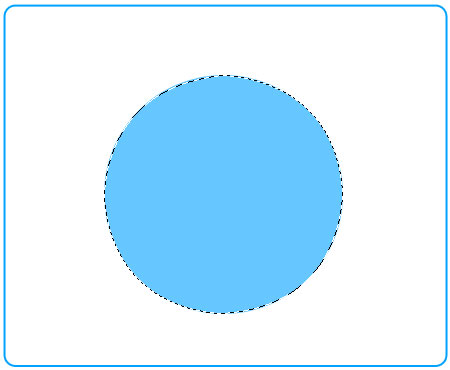
14.Sa vedem daca ne pricem sa selectam si forme neregulate care contin combinatii de linii curbe sub diferite unghiuri.
Folosim pentru a exersa imaginea urmatoare. Click dreapta pe imagine - Copy To Clipboard/Copy Image. Revin-o in Photoshop in documentul deschis mai devreme si de sus: Edit - Paste.
***Inainte de a incepe selectia putem apropia pentru mai multa precizie folosind combinatia CTRL + "+".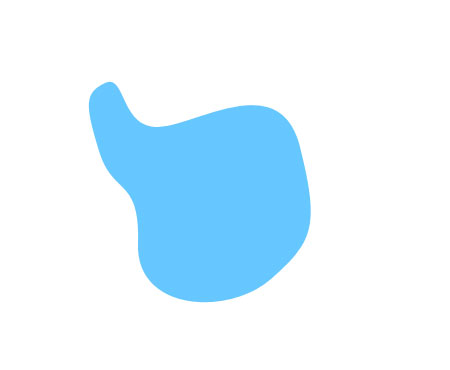
15.Sa incepem urmarind imaginile: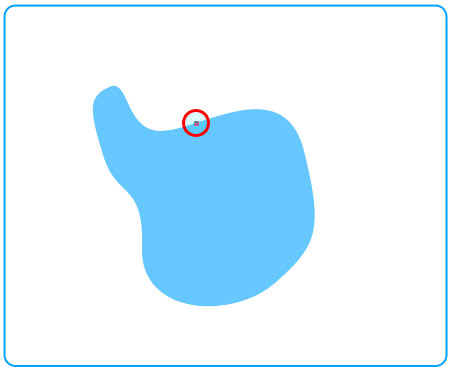
Selectam prima curba: 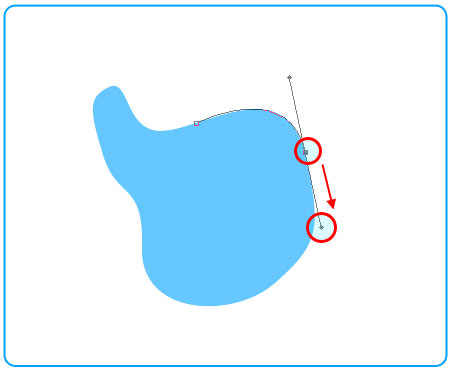
Stergem sageata: 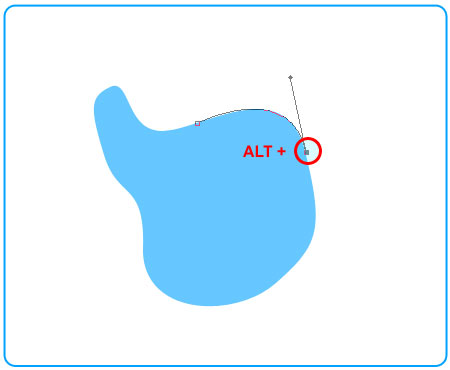
Trecem la urmatoare curba, cautam sa adaugam punctul astfel incat sa cuprinda doar un arc de cerc. Selectam si ALT + Click pentru a sterge sageata: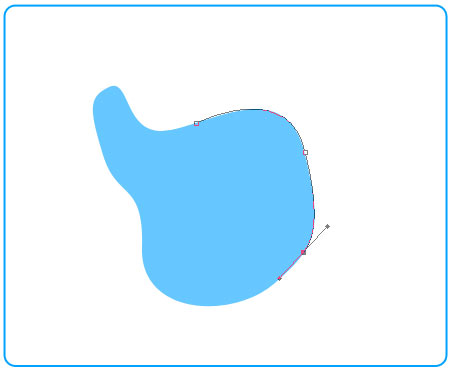
Countinuam in acest stil pana la final: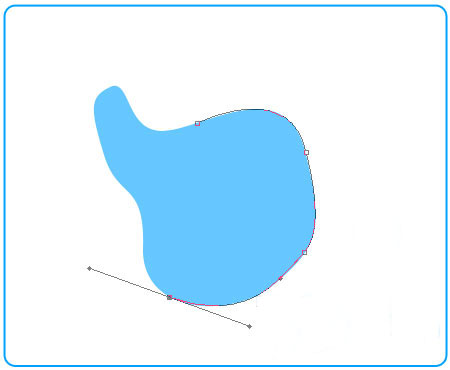
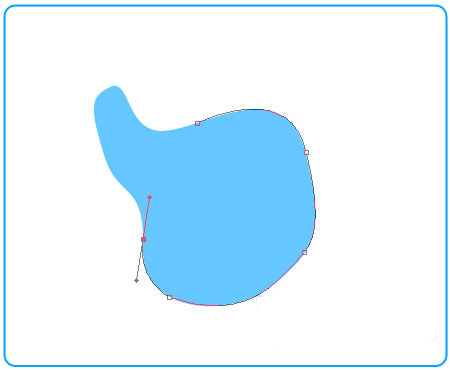
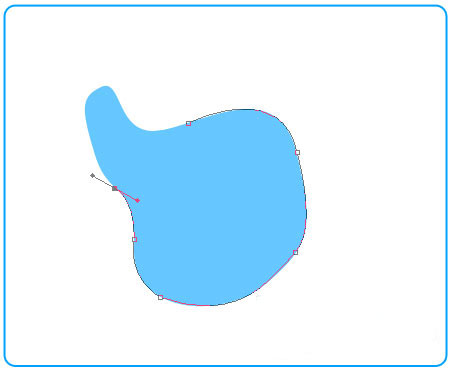
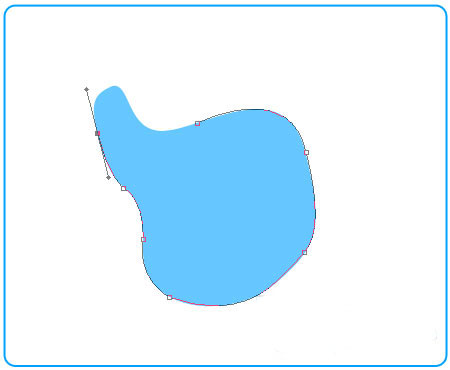
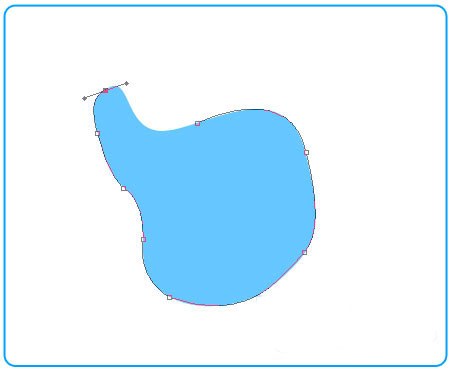
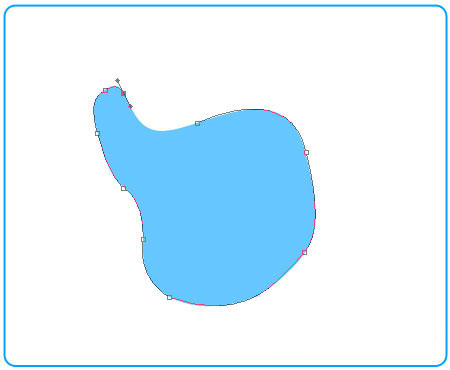
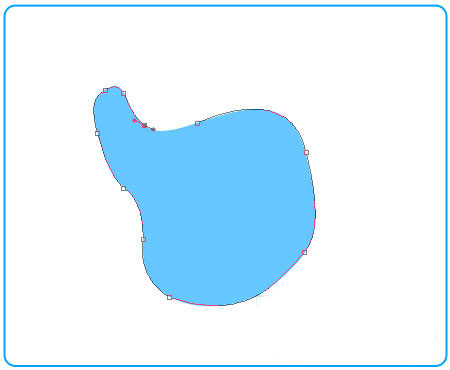
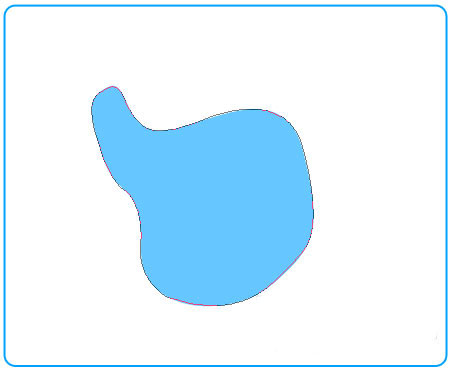
16.Acum pentru a avea selectia - Click dreapta in scena - Make Selection.. - Feather Radius: 0 px - OK. Daca ai reusit pana aici - FELICITARI !